判明!話題のiOS26リキッドグラス(Liquid Glass)とは何?使い方を徹底解説
iOS26で登場した「リキッドグラス」という新機能、「名前は聞いたけど一体どんなもの?」「自分のiPhoneでも使えるの?」など、疑問に思いますよね。
本記事では、リキッドグラスの特徴から、使い方や設定方法までわかりやすく解説します。リキッドグラスの魅力を体験したい方は、この記事を読めばすべて解決です。

Part1、iOS26リキッドグラス(Liquid Glass)とは何?特徴
iOS26で話題になっているのが、新しい画面デザイン「リキッドグラス(Liquid Glass)」です。ガラスのような透明感と、なめらかに動く光のエフェクトが組み合わさり、まったく新しい見た目になりました。
画面の背景が少し透けて見えたり、光がきらめくように動いたりして、アプリや通知がより美しく表示されます。Appleはこの機能を「これまでにない直感的な操作体験」と紹介しており、見た目だけでなく使いやすさも大きく進化しています。

iPhone 16 Proシリーズなどの最新モデルでは、動きに合わせて画面がわずかにゆれるようなアニメーションが搭載されているのです。たとえば、タップした時に波紋が広がるような効果があり、触っている感覚がよりリアルに伝わります。
リキッドグラスの特徴は以下の通りです。
- 美しい透け感:背景がうっすら透けて見えるガラスのような質感
- なめらかな動き:スクロールやタップに反応して、背景がやさしく動く
- デバイスに応じて変化:iPhoneやiPadなど、使う機種によって表現が変わり個性が出る
- 電力効率が高い:見た目がリッチでも、バッテリーの消費は最小限に抑えられている
この「リキッドグラス」は、iOS26の中でもとくに注目されているデザイン機能で、iPhoneの見た目や使い心地をワンランク上に引き上げてくれる要素といえるでしょう。
Part2、iOS26でリキッドグラス(Liquid Glass)の応用場所
iOS26の「リキッドグラス(Liquid Glass)」は、ただの美しい背景ではなく、操作性や視認性を高める重要なデザイン機能です。以下のような場面で活用されており、日々の操作に快適さと楽しさをプラスしてくれます。
- ロック画面・ホーム画面:壁紙に透過と光の揺らぎが加わり、時間・通知が立体的に表示される
- ウィジェット:天候やスケジュールなどリアルタイム情報に応じて色合いや模様がやさしく変化する
- 通知センター・コントロールセンター:背景がぼんやりと透け、アイコンや設定スイッチが浮かび上がって見える
- Safari・メッセージアプリ:スクロール中に背景が滑らかに移ろい、文章や画像が自然と読みやすくなる
- Apple Vision Proなど空間UI環境:指や視線の動きに反応して、視界全体が立体的にゆらぎ、没入感ある空間体験を提供
とくにiPhone 16 Pro以降では、A18チップがリアルタイムに描画処理を行い、ユーザーの動きに合わせた反応がよりなめらかです。触るたびに感じる“動くガラス”のような反応が、iOS体験に新しい感覚をもたらしています。
リキッドグラスは、ただの装飾ではありません。見る・触れる・使うなど、すべての場面でiOSをワンランク上の存在に引き上げてくれる、まさに未来的なデザインです。
Part3、iOS26リキッドグラス(Liquid Glass)の使い方
リキッドグラスを楽しむには、まずiOS26のベータ版をインストールする必要があります。その後、設定画面で見た目の調整が可能になり、自分好みの演出に仕上げることができます。
iOS26ベータ版をインストール
iOS26のリキッドグラスを実際に体験するためには、現時点では正式リリースを待つのではなく、ベータ版を先行インストールする必要があります。
これは、Appleが開発者やテスター向けに配布している「Developer beta」や、一般ユーザー向けの「Public beta」と呼ばれるテスト版を通じてのみ利用できる新機能だからです。
ベータ版と聞くと「専門知識が必要なのでは」と不安に思うかもしれませんが、Apple公式の『Beta Software Program』に登録すれば、誰でも簡単に手順に従って導入できます。設定画面の操作だけで進められるため、初心者でも安心して挑戦できます。
以下、iOS26ベータ版の基本的なインストール手順です。
- SafariでApple Beta Software Programにアクセス
- Apple IDでサインインし、「利用規約」に同意
- プロファイルのインストール案内に従ってiPhoneに登録
- iPhoneの「設定」アプリを開く
- 「一般」→「ソフトウェアアップデート」を選択
- 表示される「Beta Updates」から「Developer beta」または「Public beta」を選択
- ダウンロードとインストールを開始し、完了後に再起動
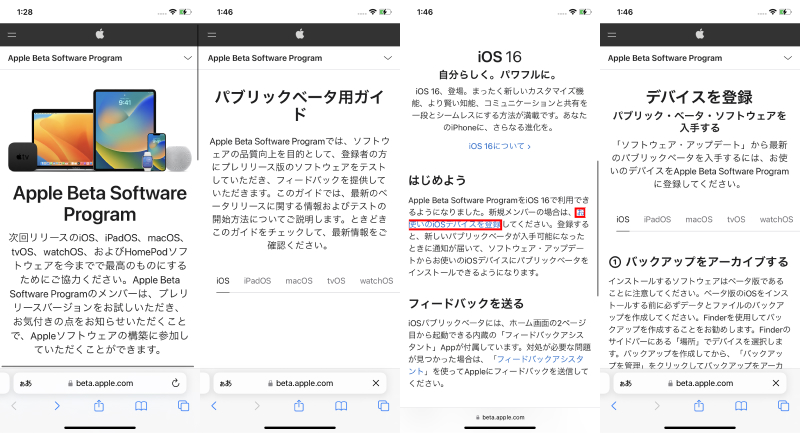
ベータ版のインストールが完了すると、自動的にiOS26のリキッドグラスが反映され、ロック画面やホーム画面でガラスのような質感や動きのあるエフェクトを体験できるようになります。
ただし、ベータ版は開発段階のため、アプリとの互換性が不十分だったり、システムが不安定になることもあります。
そのため、メインで使っているiPhoneではなく、サブ機や検証用端末での導入が推奨されます。また、インストール前にはiCloudやPCでのバックアップも忘れずに行いましょう。リキッドグラスの魅力をいち早く感じたい方にとって、ベータ版の導入はまさにその第一歩です。
リキッドグラスの見た目調整
インストール後は、リキッドグラスの動きや質感を自分の好みに合わせて調整できます。設定アプリの中に専用の表示オプションが用意されており、ロック画面やホーム画面、ウィジェットに異なる演出を加えることも可能です。以下の項目が調整できます。
- 背景の透明度:背後のアプリや壁紙の透け具合を調整して奥行きを演出
- 光の反射強度:光沢感やガラスのようなキラキラした動きの強さを変更可能
- 色の雰囲気:温かみのある色合いや寒色系のトーンなど、雰囲気の変化が可能
- 動きの速さ:アニメーションの速さを調整して、ゆったり or きびきび動かせる
こうした細かな設定を調整することで、自分だけのUI体験をつくることができます。操作にあわせて揺れる画面の動きが心地よく、毎日の操作がちょっと楽しくなるでしょう。
追加情報:iOS26に対応する位置情報を変える裏ワザ「hot」
iOS26では、見た目だけでなく“どこにいるか”も大きな価値を持ちます。SNSでの投稿、ゲームイベントの参加、位置連動コンテンツの表示など、位置情報が体験に直結する場面が増えている今、PoGoskillの活用が注目されています。
PoGoskill位置変更ツールとは、iPhoneやAndroidの位置情報を仮想的に変更できるツールです。脱獄不要・iOS26にも対応済で、ポケモンGO・ドラクエウォーク・出会い系アプリ・SNS投稿などで高い評価を受けています。
PoGoskillを選ぶべき理由
- iOS18/26、Android15完全対応
- 脱獄・root化不要、クリック操作のみで完了
- 位置変更の4モード(テレポート/ジョイスティックなど)搭載
- クールダウン機能・GPXルート対応・複数台同時操作に対応
PoGoskillの使い方は3ステップ
-
Step 1公式サイトからPoGoskillをPCにダウンロードし、起動します。

-
Step 2USBまたはWi-FiでiPhoneと接続し、信頼設定をオンにします。

-
Step 3マップから行きたい場所をクリックし、「変更開始」を押します。

たったこれだけで、iPhone上のあらゆる位置情報がリアルタイムで切り替わります。テレポート機能で渋谷やニューヨークへワープ、ジョイスティックでゆっくり動きながら位置をシミュレーションすることも可能です。
PoGoskillは、リキッドグラスの未来感ある操作性とも相性抜群です。位置情報まで自在に操れることで、iOS26をさらに自由に、楽しく使いこなすことができるようになります。
まとめ
iOS26のリキッドグラスは、操作のたびに画面がゆれるように反応する新感覚のデザイン機能です。体験にはベータ版のインストールが必要ですが、Apple公式の手順に従えば誰でも導入可能です。
さらに位置情報を自在に操れるPoGoskill位置変更ツールを併用すれば、視覚と動作の両方からiOS26の世界を堪能できます。見た目も中身も“動きのあるiPhone”へと進化させてみませんか?
iPhone位置情報変更ツール、iOS18対応
- iPhoneやAndroidのGPS位置を簡単に変える
- ポケモンGO、モンハンNowなどのARゲームやLINE、Instagram、FacebookなどのSNSアプリで位置偽装ができる
- マップでルートを作成、カスタマイズされた速度で移動できる









